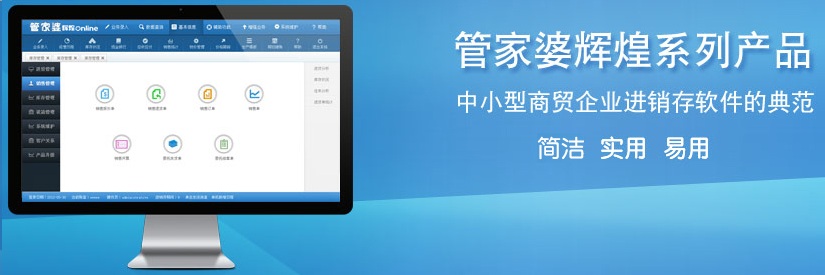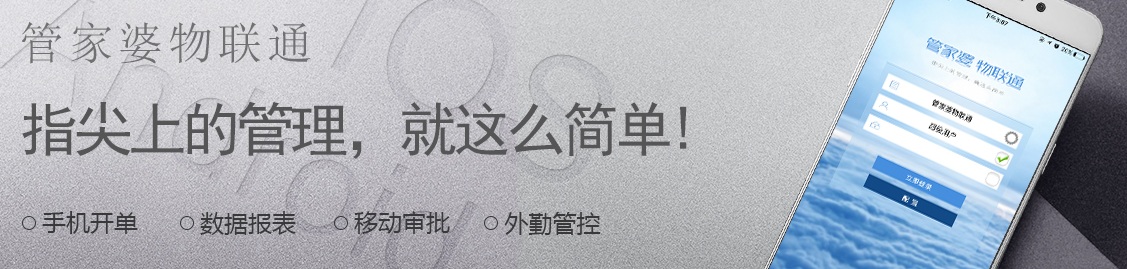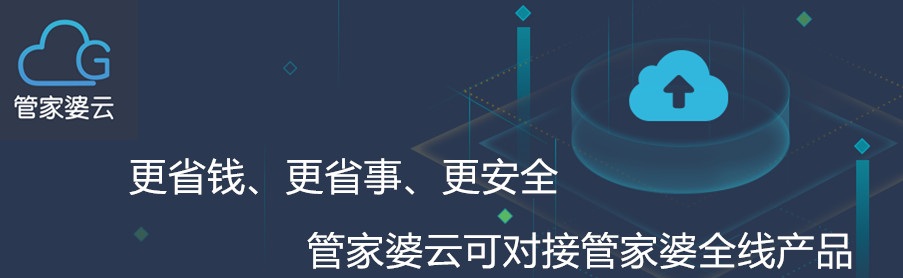【SQLServer2005】数据库安装说明
2018/11/12 22:46:59
我们在使用软件同时需要配合不同版本数据库来实现,目前市场上常用有SQL2000、SQL2005、SQL2008,不管你是第一次安装SQL还是电脑系统重装后再次安装SQL,都要按照操作流程进行安装,避免软件登录异常。
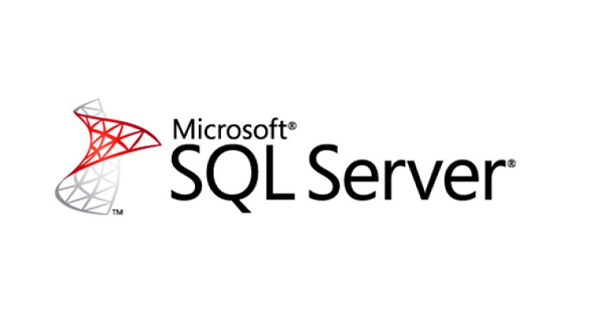
接下来就来了解下常见SQL2005安装说明
1、进入安装程序

2、点击红圈部分,进行安装
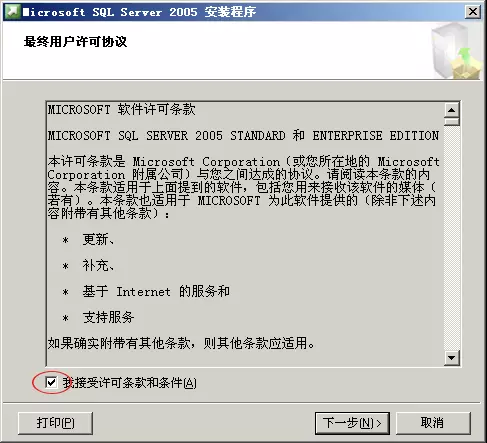
3、勾上接受,点击下一步

4、直接点击安装,安装完成后点击下一步
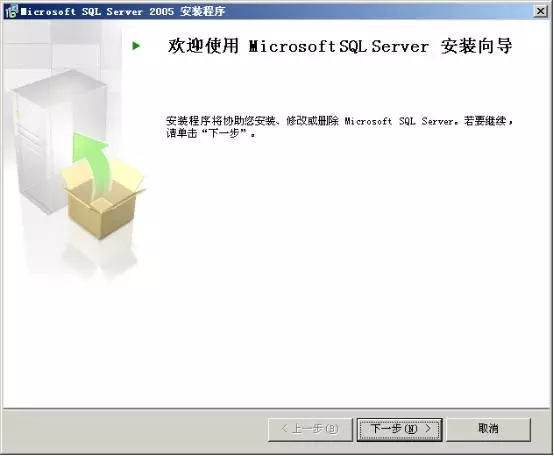
5、直接点击下一步
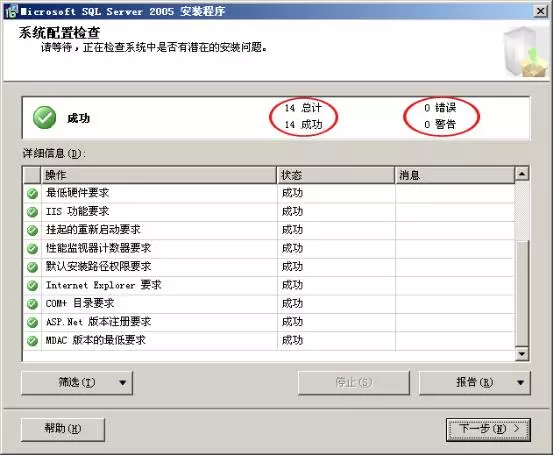
6、如果都成功请点击下一步
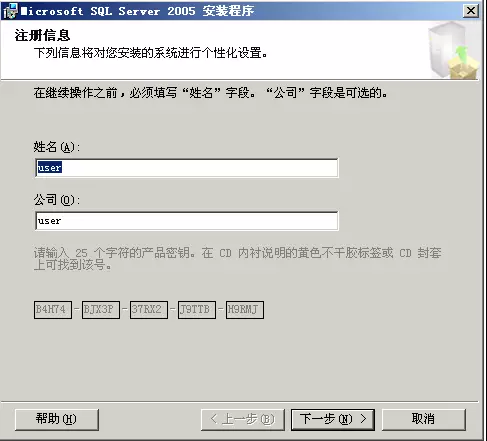
7、图6中请填上名称,然后下一步
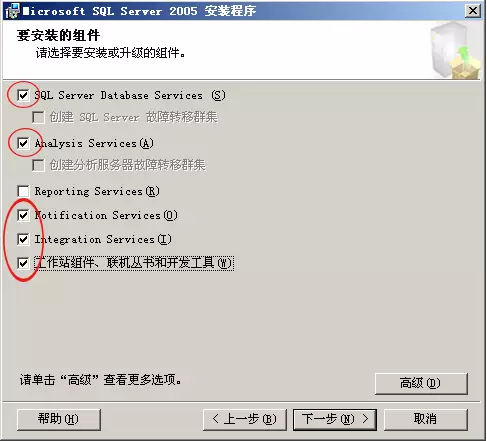
8、勾上红圈所示部分,然后下一步
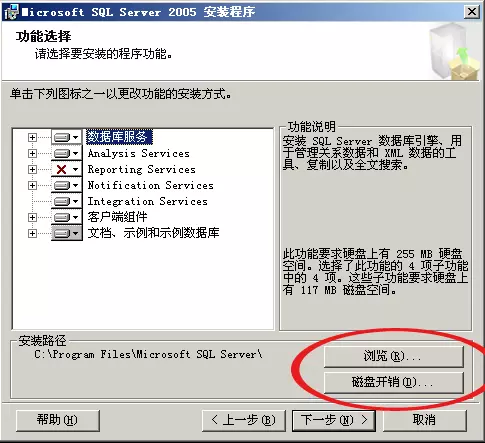
9、点击浏览选择路径或直接下一步
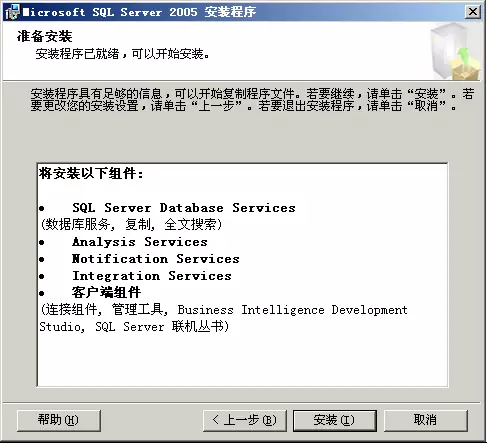
10、填写实例名
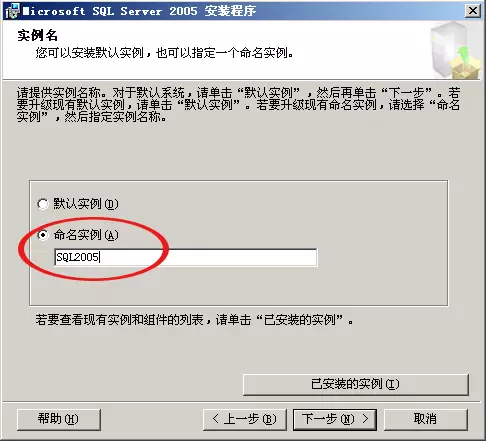
在图10中选中命名实例,输入实例名称(必须输入),点击下一步,进入如图11所示(这里需要注意的是,如果原机子上安装有SQL2000,请不要使用SQL2000的实例名进行升级处理)
11、选好红圈内,然后下一步
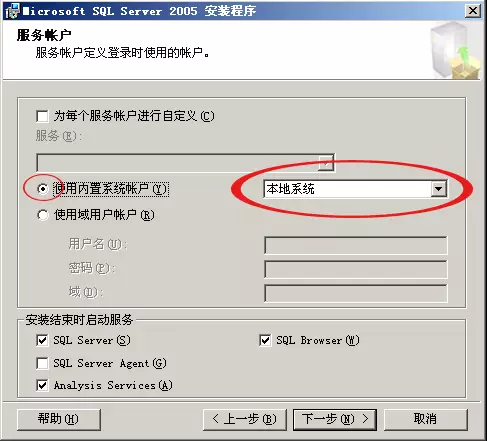
12、混合模式

图12中如红圈所示,选择混合模式,然后输入密码,SQL2005中默认采用了强密码策略,密码中需要录入字母、数字和特殊字符,可先在这录入之后,等安装完成之后再进SQL2005管理器修改密码,录好之后点下一步进入如图13所示
13、排序规则
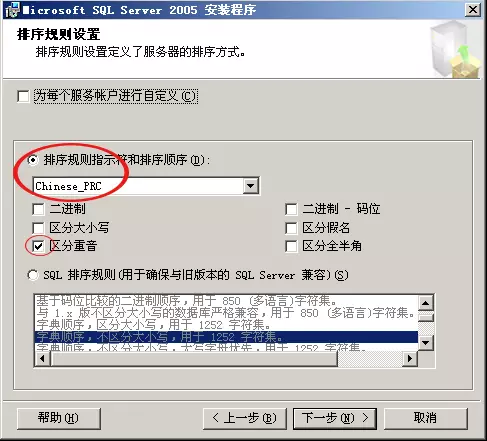
图13中请默认其排序规则,如上图所示,如果不是,请选择到和图13相同,这里如果不同的话会影响后面软件里面的排序功能,报表排序有可能错乱,请慎重选择,选好之后进入如图14所示:
14、直接下一步
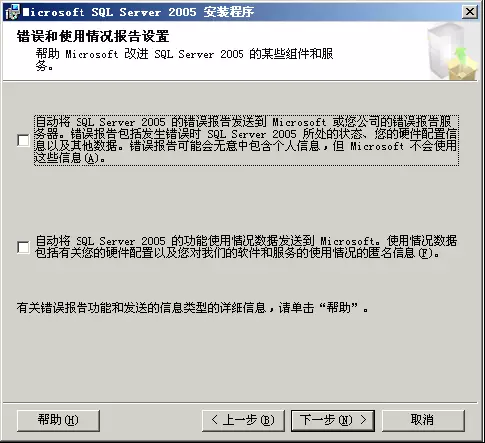
15、安装
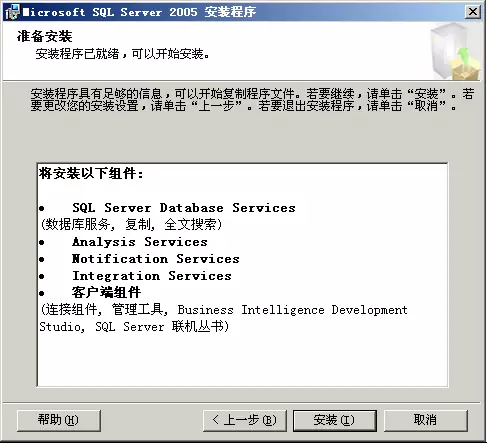
在图15中直接点击安装开始安装,安装过程中有可能出现如图16所示,需要插入第二张光盘的时候插入第二张光盘然后点击确定继续安装,直至安装完成
16、第二张安装提示

在安装完成SQL2005之后,请安装SQL2005 Server Pack 1补丁,这里默认其安装即可。
温馨提示
如果已经安装过SQL2005需要重新安装,则重新安装之前需卸载SQL2005以及删除注册表信息
注册表如何打开:开始>运行>输入regedit回车确认,即可打开注册表。
(1)HKEY_CURRENT_USER---Software----Microsoft下的Microsoft SQL Server文件夹全部删除
(2)HKEY_LOCAL_MACHINE---SOFTWARE---Microsoft下的Microsoft SQL Native Client ,Microsoft SQL Server, Microsoft SQL Server 2005 Redist全部删除。
引领管理软件发展新方向
财贸官网:www.cmgrasp.com
- 下一篇:审计、会计和财务有何区别?